Cómo enviar una combinación de correspondencia como correos electrónicos masivos usando Gmail
Miscelánea / / February 15, 2022
Servicios como MailChimp hacen que sea muy fácil enviar boletines. Ellos se encargan de todo y tienen plantillas increíbles. Pero puede que no sean para ti. En primer lugar, está la marca MailChimp por todas partes. Y los correos electrónicos terminan en el "Promocionespestaña ” en Gmail. Además, si solo desea enviar 100 correos electrónicos más o menos de vez en cuando (no periódicamente), MailChimp podría ser un gran problema.

Si prefiere usar Gmail para enviar correos electrónicos masivos, al estilo de combinación de correspondencia, GMass es para usted.
¿Qué es GMasa?
GMasa es una extensión de Chrome y actualmente es de uso gratuito. Todo lo que hace es permitirle crear correos electrónicos de estilo de combinación de correspondencia muy básicos dentro de Gmail. Actualmente, la personalización solo se limita al nombre y apellido, pero esperamos ver más atributos pronto. GMass hace que el correo electrónico parezca que fue diseñado personalmente para destinatarios individuales.
Limitación con GMass:
Debido a que GMass básicamente envía correos electrónicos individuales usando Gmail, está limitado por las pautas de Gmail que decir que solo puede enviar 500 correos electrónicos por día en una cuenta personal y 2000 correos electrónicos por día en Google Apps cuenta.Cómo usar GMass
Para comenzar, primero descargue la extensión de Chrome y vaya al sitio web de Gmail. Haga clic en el Componer botón. Si ve un ícono de GMass en el botón, significa que la extensión está instalada y lista para funcionar.
La primera vez que abra Gmail después de instalar GMass, se le pedirá que active GMass. Simplemente seleccione su cuenta actual de Gmail y estará en camino.
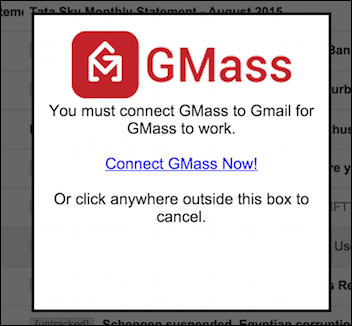
Antes de comenzar, deberá agregar todas las direcciones de correo electrónico a las que desea enviar correos electrónicos a sus contactos. Asegúrese de agregar el nombre y el apellido. Esto es lo que utilizará GMass para personalizar el correo electrónico. Si no hace esto, el título básicamente estará vacío.
Una vez que tenga los contactos listos, simplemente comience a ponerlos en el A sección una tras otra.
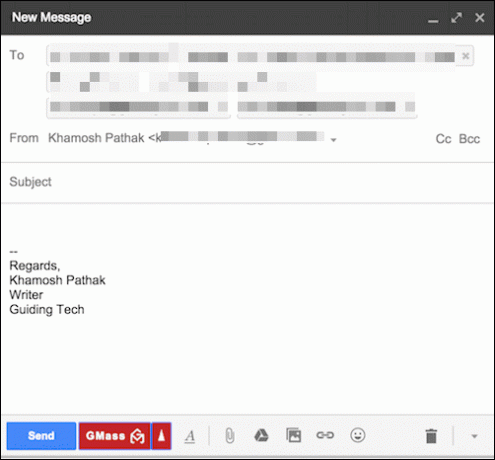
Ahora llegamos a la elaboración del correo electrónico. Escribe el correo que quieras. Pero mantenga los lugares para primer nombre y apellido vacío. En su lugar, escriba {Primer nombre} y {Apellido}. Esto pondrá automáticamente el nombre y el apellido de la persona a la que está enviando el correo electrónico individual.
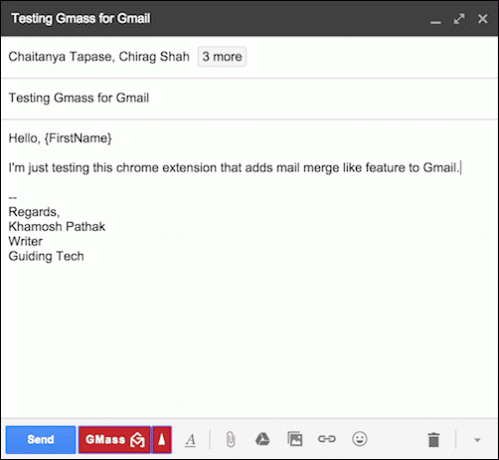
Combinar correspondencia con MailChimp: Vea una manera fácil de crear fusionar correos electrónicos usando Google Docs y el complemento MailChimp.
Opciones de GMass
Ahora puede simplemente hacer clic en el botón GMass y comenzará a crear correos electrónicos individuales basados en los parámetros y comenzará a enviarlos. Pero hay un par de opciones que debes conocer.
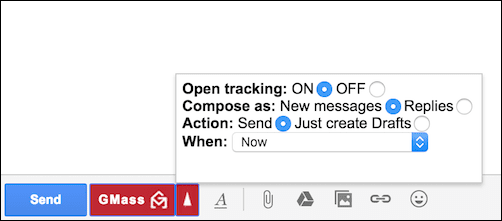
Haga clic en el pequeño botón de flecha hacia arriba. Aquí verá opciones para programar los correos electrónicos para más tarde, guardarlos como borradores en lugar de enviarlos y habilitar/deshabilitar el seguimiento.
Una opción realmente interesante aquí es enviar el correo electrónico como respuesta en lugar de un mensaje nuevo. Si ya ha tenido una conversación con los destinatarios, el correo electrónico se enviará como respuesta. Esto significa que aparecerá en un hilo y parecerá que fue creado personalmente (aunque en realidad no lo fue).
¿Para qué lo usarás?
Veo que las pequeñas empresas obtienen mucho de GMass. ¿Para qué lo usarás? Comparte con nosotros en los comentarios a continuación.
Última actualización el 03 febrero, 2022
El artículo anterior puede contener enlaces de afiliados que ayudan a respaldar a Guiding Tech. Sin embargo, no afecta nuestra integridad editorial. El contenido sigue siendo imparcial y auténtico.



